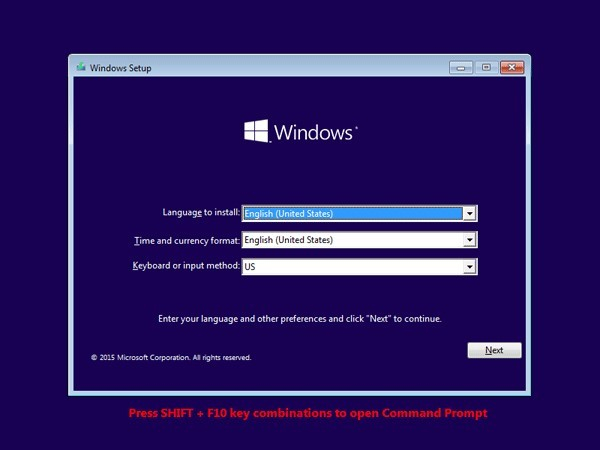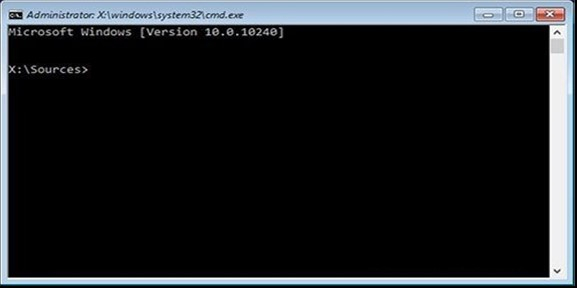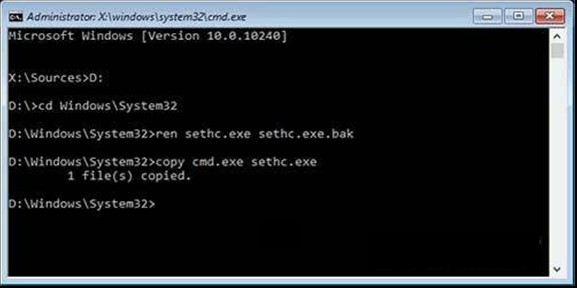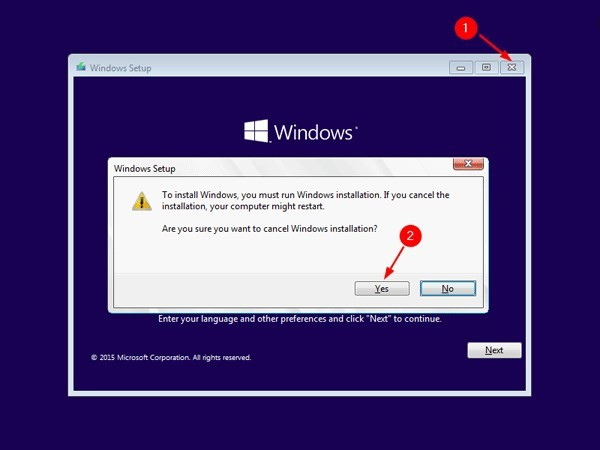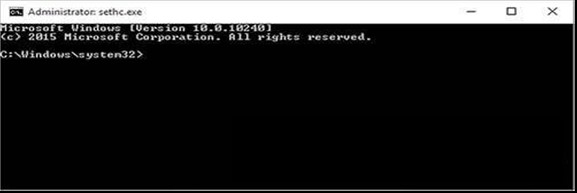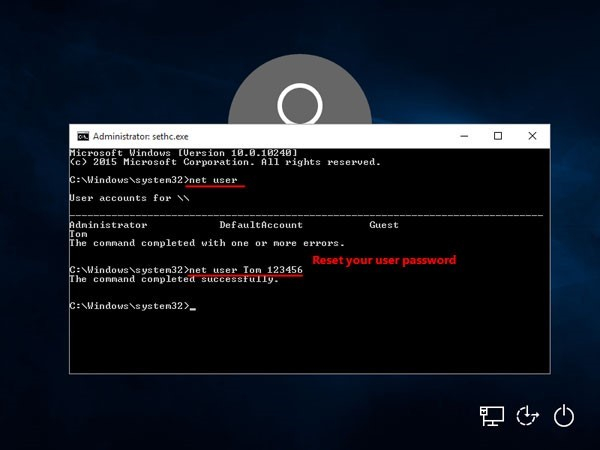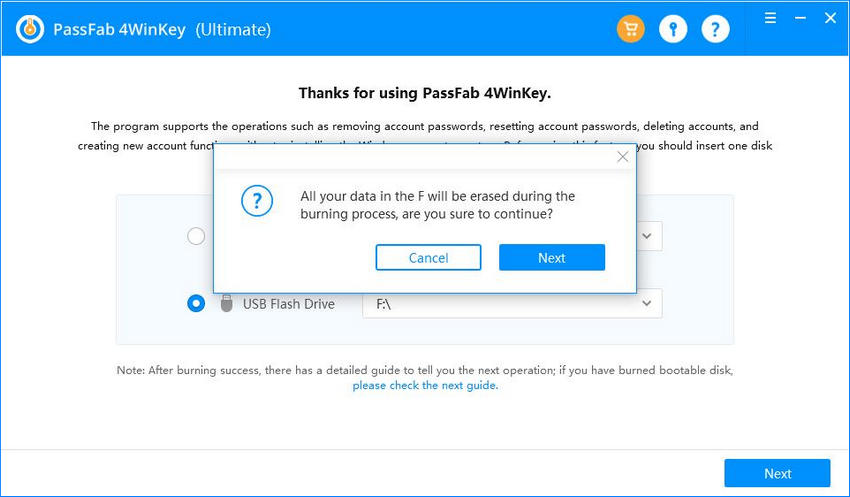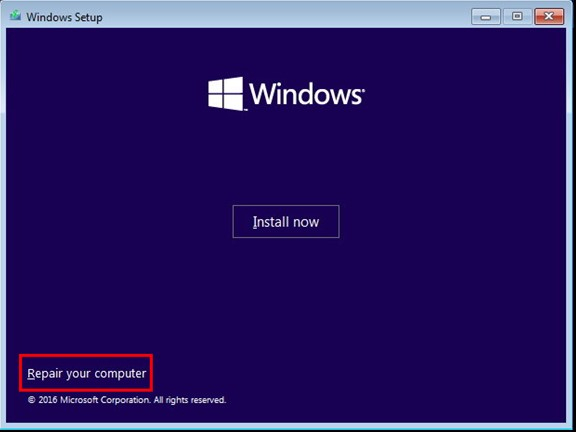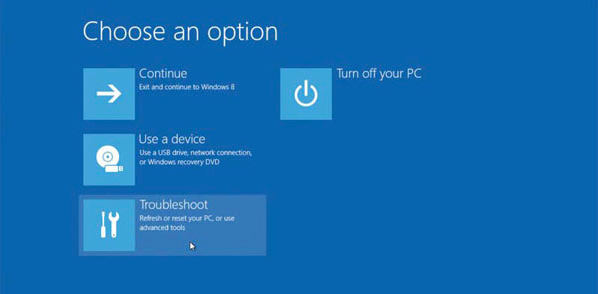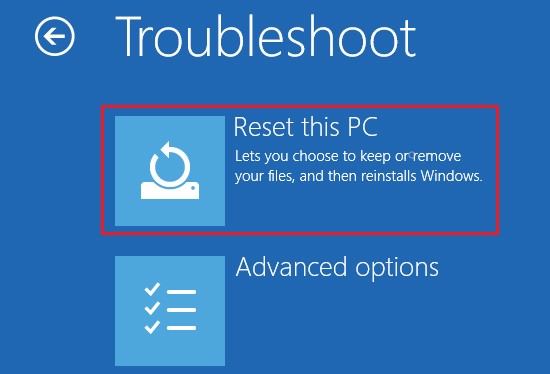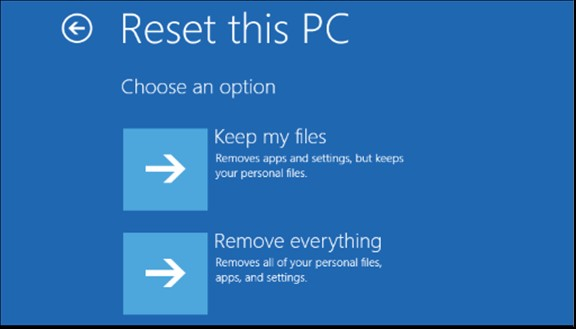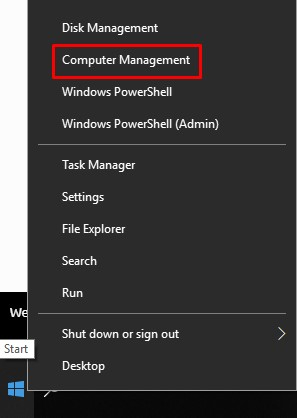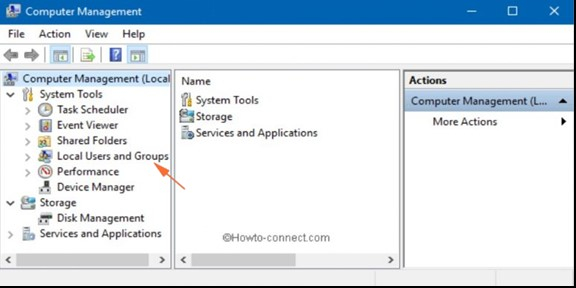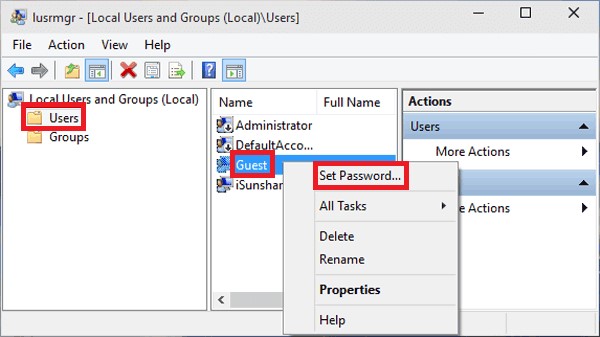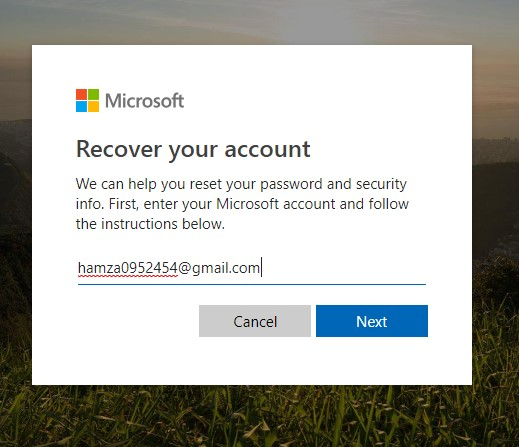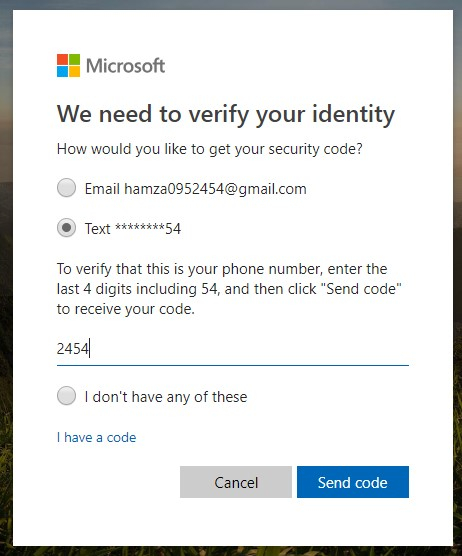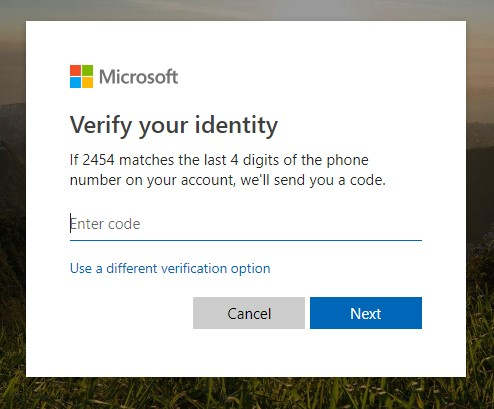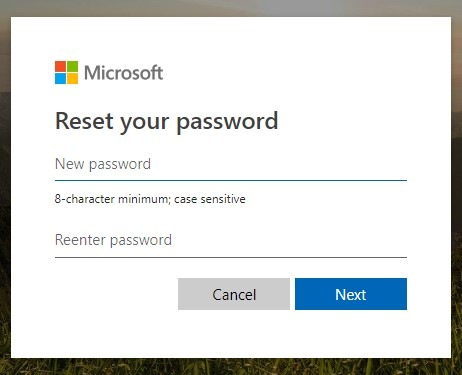Todos los usuarios de Windows protegen sus computadoras personales con la función de protección con contraseña. Es una medida necesaria porque alguien podría acceder a su computadora y explotar o hacer mal uso de los datos sin su permiso. Pero es posible que olvide la contraseña y se quede atascado en la pantalla de inicio de sesión. Entonces, cuál debería ser el primer paso que darás. Este artículo lo ayudará con los métodos de hackeo de contraseñas de Windows 10, que son los siguientes:
- Sección 1. quitar Windows 10 usando el disco de instalación
- Sección 2. Los mejores hackers de contraseñas de Windows: PassFab 4WinKey
- Sección 3. Uso de Restablecer su PC para piratear Windows 10
- Sección 4. Uso de otra cuenta de administrador
- Sección 4. Uso de otra cuenta de administrador para quitar la contraseña de Windows 10
Sección 1. quitar Windows 10 usando el disco de instalación
¿Cómo quitar la contraseña de Windows 10 sin software? En este método, se le pedirá que tenga un disco de instalación que puede ser un USB o un CD/DVD, ambos funcionarán. Un disco de instalación es un disco de arranque de Windows. Con este disco de instalación de Windows, puede seguir pirateando la contraseña de Windows 10 para cualquier usuario, ya sea un usuario local o administrador. Siga los pasos a continuación:
- Paso 1: Reinicie su computadora mientras el disco de instalación está insertado.
- Paso 2: Si está utilizando un CD/DVD como disco de instalación, configure su PC para que arranque desde CD/DVD en la configuración de su BIOS, o si está utilizando una unidad USB como disco de instalación, configure su PC para que arranque desde USB.
- Paso 3: Ahora reinicie nuevamente su computadora e inicie la configuración de instalación de Windows 10.

- Paso 4: Ahora tienes que abrir el símbolo del sistema. Para hacerlo, presione "Shift" + "F10".

- Paso 5: Introduzca los siguientes comandos:
D: cd Windows\System32 ren sethc.exe sethc.exe.bak copy cmd.exe sethc.exe

-
Nota: "D:" es la unidad de disco donde está instalado su Windows. Si tienes instalado Windows en otra unidad puedes cambiar la letra.
- Paso 6: Cierre el símbolo del sistema. Cancele la configuración de la instalación de Windows. Reinicie su PC sin insertar el disco de instalación.

- Paso 7: En su pantalla de inicio de sesión, presione la tecla Shift 5 veces. Se abrirá el símbolo del sistema con derechos administrativos.

- Paso 8: Aquí puede cambiar la contraseña de su cuenta de usuario. Escriba
net userpara enumerar todas las cuentas de usuario. Ahora, para cambiar la contraseña, escribaer net ususer_name new_password. En este caso,user_namees una cuenta de usuario específica.
- Paso 9: Ahora puede iniciar sesión en Windows 10 con la nueva contraseña que configuró para la cuenta de usuario.
Sección 2. Los mejores hackers de contraseñas de Windows: PassFab 4WinKey
¿Cómo quitar una contraseña de Windows 10/11? Esta es una pregunta común porque muchos de nosotros teníamos una cuenta de administrador predeterminada en Windows 10/11. Pero si ha olvidado la contraseña de la cuenta, entonces es problemático. Para este propósito, puede usar PassFab 4WinKey, que es su salvavidas para recuperar y restablecer la contraseña de cualquier tipo de cuenta en Windows 10/11. Es un método realmente fácil y solo tienes que hacer 3 pasos para restablecer la contraseña.
- Descargue e instale en cualquier PC accesible.
- Cree una contraseña para restablecer el disco.
- Restablece tu contraseña pérdida de Windows.
El software tiene una interfaz de usuario sencilla e interactiva. A continuación se muestran los pasos, sígalos y fácilmente quitará su propia contraseña de administrador.
- Paso 1: Descargue e instale PassFab 4WinKey.
- Paso 2: Inícielo y seleccione un medio de arranque. El medio de arranque puede ser una unidad USB o un CD/DVD.

- Paso 3: Ahora haga clic en "Siguiente". Recibirá una alerta de que se perderán todos sus datos en el disco. Haga clic en "Siguiente".

- Paso 4: El software de recuperación de contraseña de Windows comenzará a grabar el disco de arranque. Espere a que se queme con éxito.

- Paso 5: Puede usar el disco de arranque para restablecer la contraseña. Insértelo en la computadora bloqueada. Reinicie la PC y presione "F12" para ingresar al menú de inicio.

- Paso 6: Seleccione el nombre de su disco, guarde y salga del menú de inicio, luego verá PassFab 4WinKey. Seleccione su sistema operativo Windows > Restablecer contraseña de cuenta para restablecer la contraseña de Windows. Por último, haga clic en "Restablecer"

- Paso 7: Después de un minuto, se restablecerá su contraseña. Luego, desconecte el disco USB y reinicie su computadora.

Sección 3. Uso de Restablecer su PC para piratear Windows 10
Si está atascado en la pantalla del logotipo de Windows 10 y no tiene otra forma de piratear la contraseña de Windows, puede probar este método y omitir la contraseña de Windows 10. Al usar este método, restablecerá su PC a su estado anterior. Siga los pasos a continuación y podrá reiniciar su PC y quitar Windows 10.
- Paso 1: Inicie su PC en la configuración de instalación de Windows. Haga clic en "Siguiente".
- Paso 2: Haga clic en "Reparar su computadora".

- Paso 3: Ahora haga clic en "Solucionar problemas".

- Paso 4: En la página siguiente, haga clic en "Restablecer esta PC".

- Paso 5: En esta sección, tiene la opción de conservar sus archivos personales o borrarlos. En cualquier caso, sus programas y configuraciones instalados se formatearán por completo y su computadora se restablecerá a la etapa inicial.

- Paso 6: Con esto, todas sus configuraciones se restablecerán, incluidas sus cuentas de usuario y contraseña. Entonces, ahora puede iniciar sesión fácilmente en su computadora.
Sección 4. Uso de otra cuenta de administrador para quitar la contraseña de Windows 10
Este método es fácil y efectivo, pero solo se aplicará si ya se ha creado una cuenta de administrador que también tiene privilegios sobre otras cuentas. Utilizará esta otra cuenta de administrador para cambiar la contraseña de su cuenta. ¿Cómo quitar la contraseña de Windows 10? Siga los pasos a continuación.
- Paso 1: Reinicie su PC e inicie sesión en una cuenta de administrador diferente.
- Paso 2: Haga clic derecho en Inicio y haga clic en "Administración de equipos".

- Paso 3: En las ventanas de Administración de equipos, haga clic en Usuarios y grupos locales. Verá todas las listas de cuentas que se crean en su PC.

- Paso 4: Haga clic derecho en la cuenta para la que tiene que cambiar la contraseña de Windows, luego haga clic en Establecer contraseña. Escriba una nueva contraseña. Ha cambiado con éxito la contraseña de su cuenta de usuario que estaba bloqueada.

Sección 5. Uso de la página de restablecimiento de contraseña de Microsoft
Este método es útil si tiene su cuenta de Microsoft vinculada a su PC en lugar de una cuenta local. Con la cuenta de Microsoft conectada a su computadora, incluso si está bloqueado en su PC porque no puede recordar la contraseña, aún puede desbloquear la computadora sin su contraseña olvidada en Windows 10. Siga los pasos a continuación y aprenda cómo quitar Windows 10:
- Paso 1: Primero vaya a la página derecuperación de contraseña de Microsoft. Escriba el correo electrónico, teléfono o nombre de Skype.

- Paso 2: Después de esto tienes que verificar tu identidad.

- Paso 3: Ingresa el código que recibiste.

- Paso 4: Después de esto, se le pedirá que restablezca la ventana de contraseña. Ingrese y vuelva a ingresar la nueva contraseña. Haga clic en Siguiente.

- Paso 5: Ahora puede iniciar sesión en su computadora con la nueva contraseña que estableció para su cuenta de Microsoft.
En Conclusión
Estos son todos los mejores métodos disponibles en Internet. Puede probar cualquiera de los métodos anteriores y quitar la contraseña de Windows. Lo importante es que debe recordar la contraseña de su cuenta y mantenerla en un lugar seguro. Si alguna vez olvidó la contraseña de Windows 10/11, debe saber cómo quitar su propia contraseña de Windows 10/11.